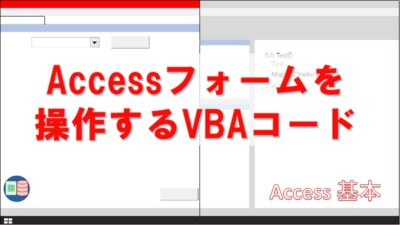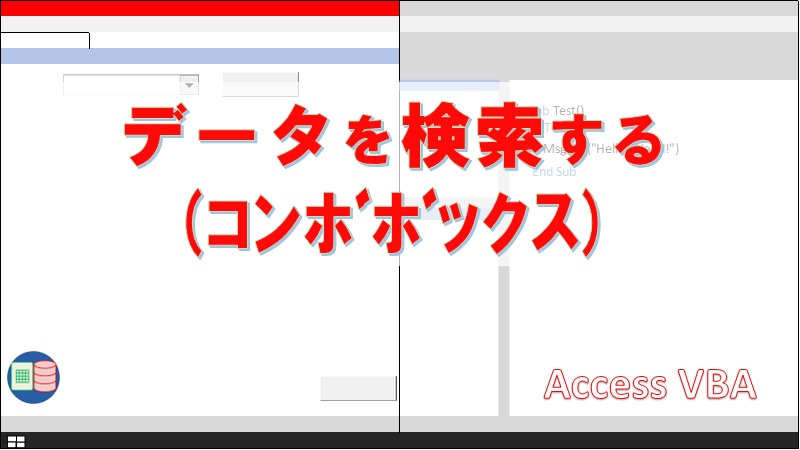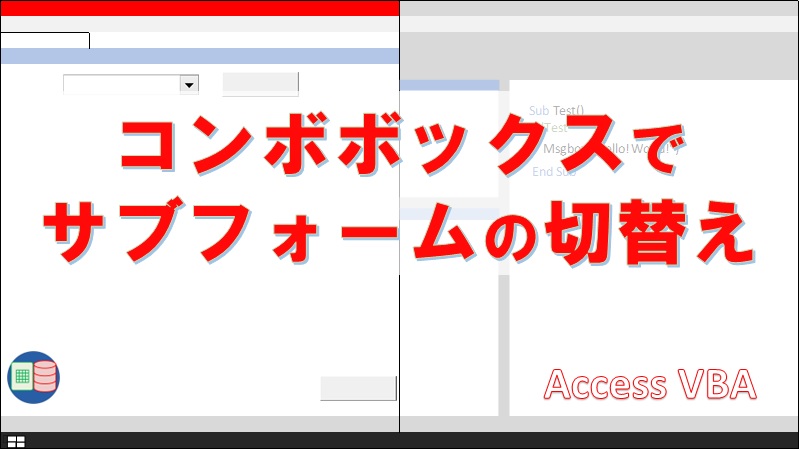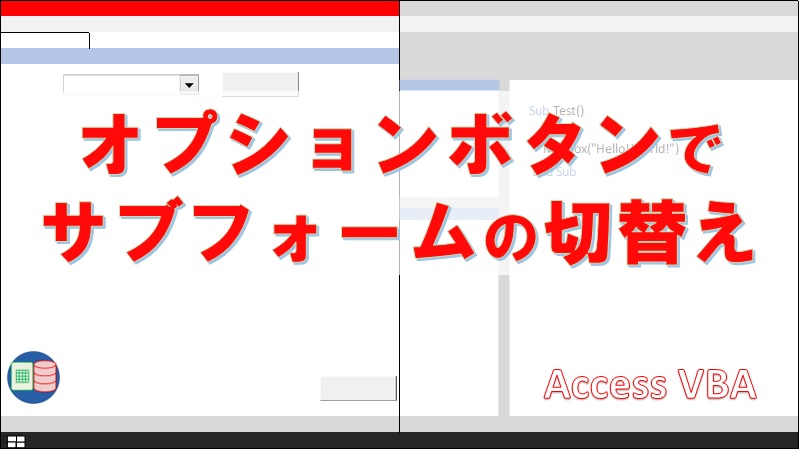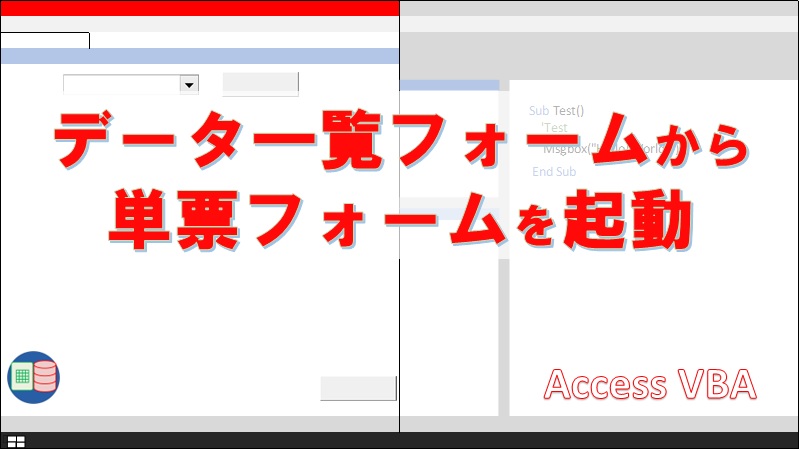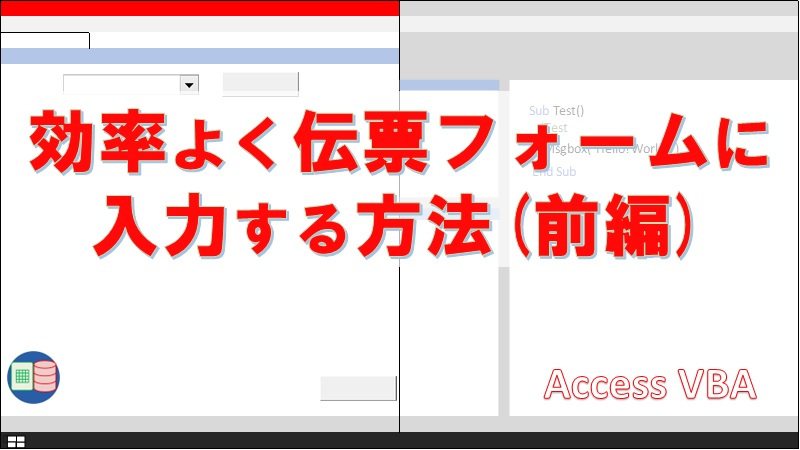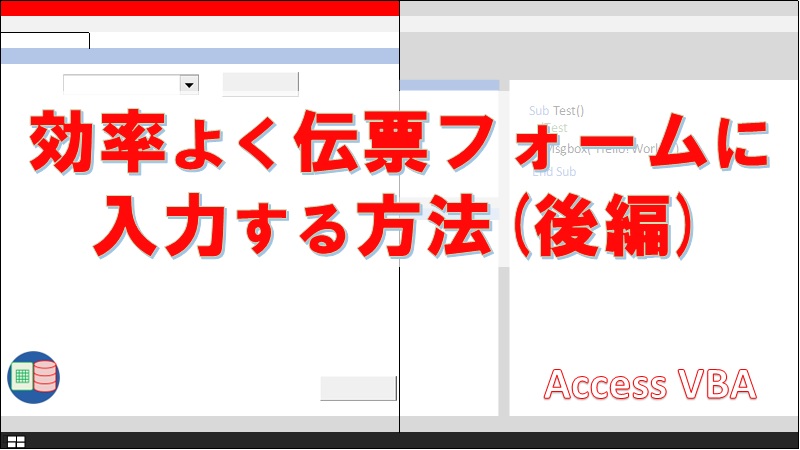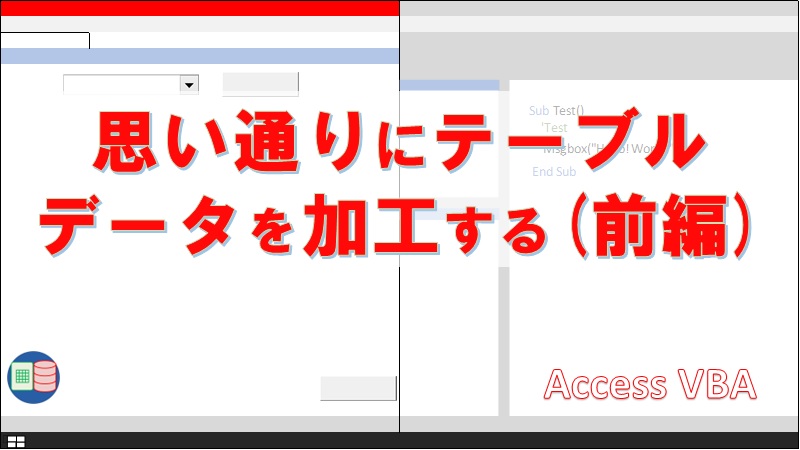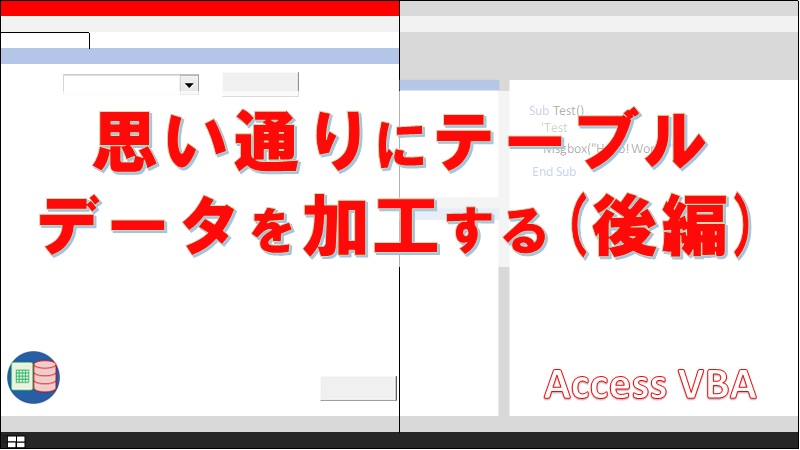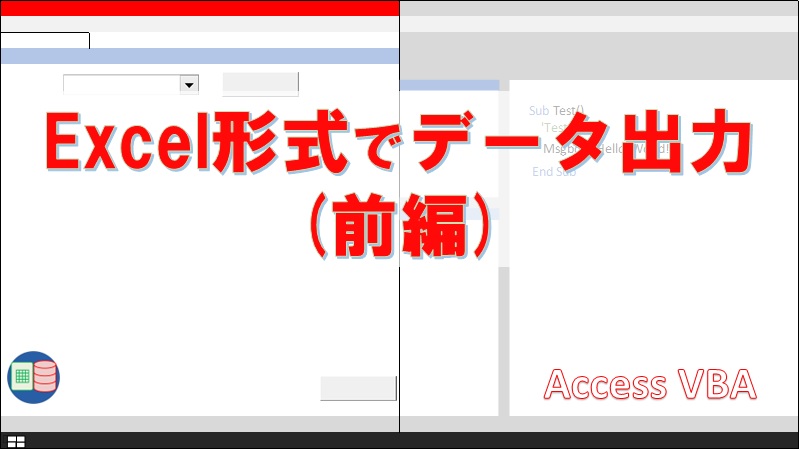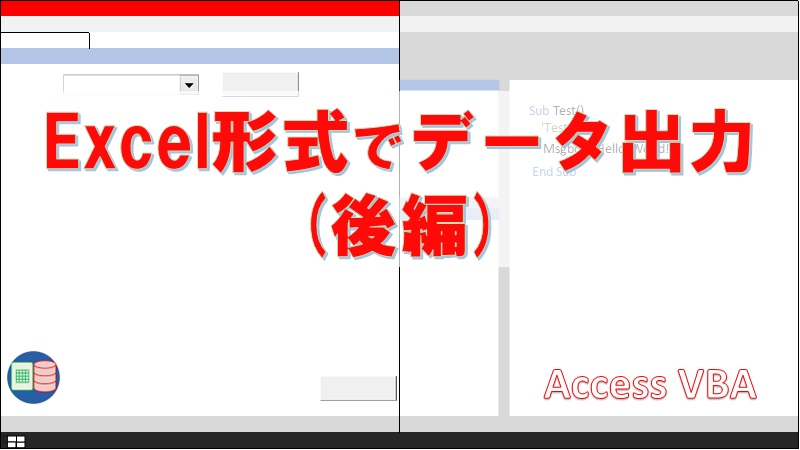この記事では、Access VBAプログラミングのロードマップを紹介します。
このカテゴリの記事一覧は、こちらをご覧ください。
もくじ
Accessを現場で運用できるようにするためには、習得しないといけないことがたくさんあります。
Accessオブジェクト(テーブルやクエリ、フォームなど)の使い方を覚えればひととおりの操作はできますが、それだけではAccessを触ったことのない人に使ってもらうことはできません。
業務システムに近い動きを実現させてこそ、Accessデータベースを構築する意味があるのです。
そのために必要なのは、VBAを使ったAccessオブジェクトの制御です。
当ブログでは、Accessデータベースを運用するために必要なプログラムコードを公開しています。
本記事はまとめ記事として、Access VBAプログラミングを解説した記事のリンクを貼っているので、興味のあるところをクリックしてくださいね。
【ステップ1】ボタンクリックでフォーム間を遷移する
AccessVBAプログラミングを習得するため、まず最初に押さえておきたいのは画面遷移の制御です。
フォーム間を遷移するコード自体はとてもシンプルで、1行だけで求めていた動きを形にできます。
言い換えると、たった1行のコードで「自分で書いたコードが実際に動いている」ことをかんたんに体験できるのが大きなメリットだとも言えます。
このような経験が「さらにいろんな動きをVBAプログラミングで実現したい」というモチベーションにもつながるでしょう。
【ステップ2】一覧データに条件を入れて絞り込む
フォームに表示させたデータを絞り込む機能はAccessでもよく使われます。
基本的にExcelのフィルタと同じような機能だと理解していただければよいかと思います。
当ブログでは2つの方法を紹介しています。
コンボボックスを使う
Accessフォームでデータを絞り込むときの定番は、コンボボックスで分類を選んで実行ボタンをクリックします。
直感的で使いやすいので、ユーザーにとって非常に便利な方法です。
また、プログラムコードもシンプルで作りやすいので、初心者の方には特におすすめです。
オプションボタンとテキストボックスを使う
オプションボタンとテキストボックスを組み合わせてデータを絞り込む方法もあります。
初心者レベルから一歩前進したい方は、この方法に挑戦してもよいでしょう。
オプションボタンはフィールド名の切り替え、テキストボタンはあいまい検索を行うときに使います。
あいまい検索機能はとても便利なので、覚えておきたい機能です。
【ステップ3】マスタ編集画面の改造
マスタ画面回りの機能充実も、Accessデータベースを構築するときに覚えておきたいことです。
マスタごとに画面を作るのがシンプルで簡単な方法ですが、単純に画面数が増えることで管理上の不便さが発生してしまいます。
一方、一つの画面でマスタを切り替える方法を知っておくと、オブジェクトの数が増えないので管理しやすいです。
コンボボックスでサブフォームを切替える
定番のコンボボックスを使ったサブフォームを切り替える方法です。
オプションボタンでサブフォームを切替える
オプションボタンでサブフォームを切り替える方法です。
【ステップ4】単票データを制御する
データの入力や編集は、単票フォームを活用するのが定番です。
単票フォームを起動する
一覧データから単票フォームを起動します。
新規作成と入力済みのデータ編集の2パターンの起動方法があります。
伝票明細の追加フォームを起動(入力の前準備)
選択リストの数が多い場合は選ぶのが大変なので、明細の追加用フォームを活用するのが有効です。
明細追加フォームから選んだレコードを伝票に反映
検索用のフォームから元のフォームにデータを反映させる方法も覚えておきたい重要なポイントです。
【ステップ5】バッチ集計で一括データ更新
Accessでのバッチ集計は非常に便利です。
入力用のテーブルだけではデータの傾向を把握するのが難しい場合がありますが、そんなときにはデータを切り貼りして出力用のテーブルを作成します。
バッチ集計の流れをそのままコードに書く
VBEの画面に直接SQL文を順番に書く方法です。
とてもシンプルで簡単な方法です。
バッチ集計の流れをコードマスタに書く
SQL文をコードマスタテーブルに格納し、必要に応じて更新する方法もあります。
プログラムコードの量を減らせます。
また、テーブルにSQL文を格納した時点で部品化できていますので、他のAccessデータベースにも展開できます。
【ステップ6】Excelファイル形式でレポート出力
AccessとExcelを連携させた超便利技である、Excelにレポートを出力する方法です。
新規ブックを作成して出力
一覧データを出力する場合、テーブルデータを新規Excelファイルのワークシートに出力します。
テンプレートに単票データを出力
あらかじめ作っておいたExcelテンプレートにデータを出力する方法です。テーブル
まとめ
リンク記事を含め、ここまで中身を熟読してくれた方は、AccessVBAプログラミングのスキルをかなり伸ばせたことでしょう。
当ブログを通して得た知識を、さっそく実務に使ってみましょう。